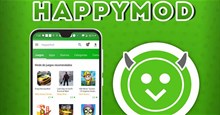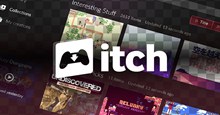TOP công cụ miễn phí sửa lỗi thường gặp trên Windows
Windows 10 được sử dụng trên khoảng 1 tỷ thiết bị, về cơ bản chiếm thị phần lớn nhất trên thị trường hệ điều hành. Mặc dù không ngừng được cải tiến nhưng Windows 10 không phải là không xảy ra lỗi.
Vẫn còn rất nhiều vấn đề với hệ điều hành này và may mắn là người dùng có thể cố gắng khắc phục phần lớn các sự cố bằng cách sử dụng một vài công cụ. Trong bài viết này, hãy cùng khám phá TOP công cụ miễn phí giúp khắc phục các lỗi thường gặp trên Windows 10.
TOP công cụ miễn phí sửa lỗi thường gặp trên Windows
IOBit Driver Booster
Windows 10 cố gắng xử lý các bản cập nhật driver, nhưng nó không tối ưu. Một trong những cách tốt nhất để kiểm tra trạng thái driver là sử dụng công cụ cập nhật driver miễn phí tốt nhất và IOBit Driver Booster là một trong số đó, tuyên bố sẽ sửa và cập nhật hơn 1 triệu driver.
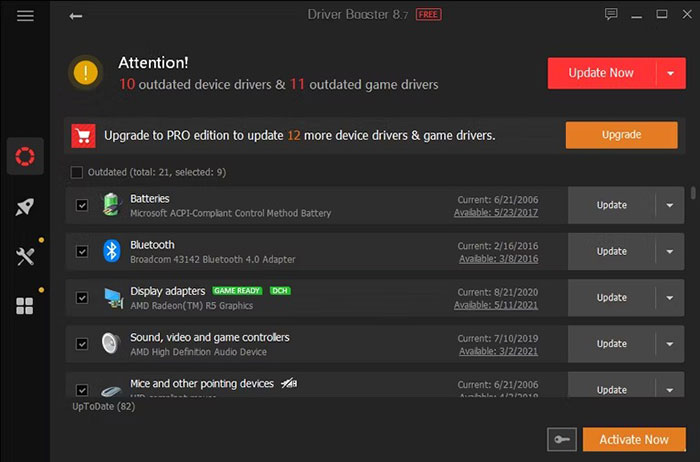
Khi dùng IOBit Driver Booster, mọi người sẽ thấy 3 tab là Outdated, UpToDate và Action Center. Để cập nhật driver, người dùng cần chọn tab Outdated > Update Now hoặc đi xuống danh sách và cập nhật từng driver thấy cần thiết.
Mọi người cũng có thể chọn bỏ qua các driver cụ thể, đưa chúng trở lại trạng thái trước đó hoặc gỡ cài đặt hoàn toàn. IOBit Driver Booster tự động tải xuống và áp dụng các driver cho hệ thống, nhưng người dùng cũng có thể yêu cầu khởi động lại hệ thống để hoàn tất quá trình cài đặt.
FixWin
FixWin là một trong những công cụ sửa lỗi cho Windows 10 tốt nhất, được chia thành 6 phần gọn gàng, mỗi phần đại diện cho các vấn đề với một thành phần cụ thể (File Explorer, System Tools,...). Mỗi phần chứa ít nhất 10 bản sửa lỗi, một số bản có thể yêu cầu khởi động lại, nhưng người dùng sẽ được thông báo về điều này khi nhấp vào nút Fix.
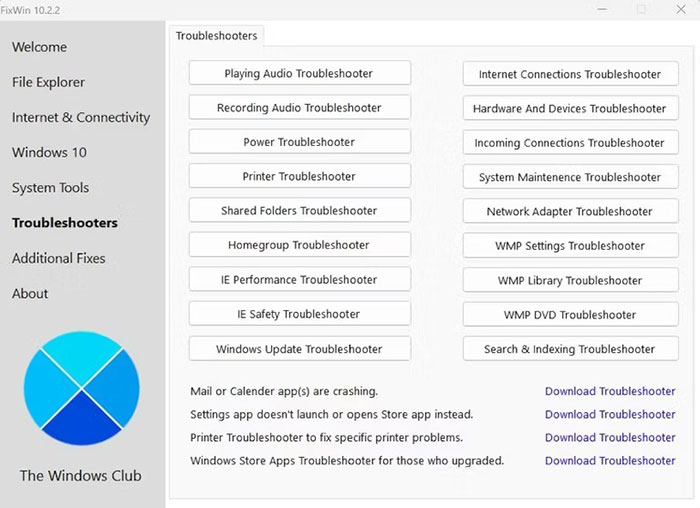
FixWin khắc phục hầu như mọi vấn đề phổ biến, từ các tác nhân gây khó chịu như biểu tượng Recycle Bin không tự động cập nhật sau khi làm trống, đến các bản sửa lỗi nâng cao hơn như khôi phục quyền truy cập vào Registry Editor.
Phần Additional Fixes chứa các tinh chỉnh mới và hữu ích, chẳng hạn như khôi phục hộp thoại cảnh báo xóa Sticky Notes, trong khi phần Troubleshooter hướng đến công cụ troubleshooter có liên quan trên hệ thống của máy tính.
Ultimate Windows Tweaker
Ultimate Windows Tweaker có cùng nhà phát triển với FixWin nên cả 2 công cụ đều có chung một giao diện dễ sử dụng.
Không giống như FixWin, giải quyết các vấn đề của Windows và cho phép khắc phục chúng, Ultimate Windows Tweaker giúp người dùng nhanh chóng bật, tắt, ẩn hoặc xóa các tính năng cụ thể khỏi hệ điều hành.
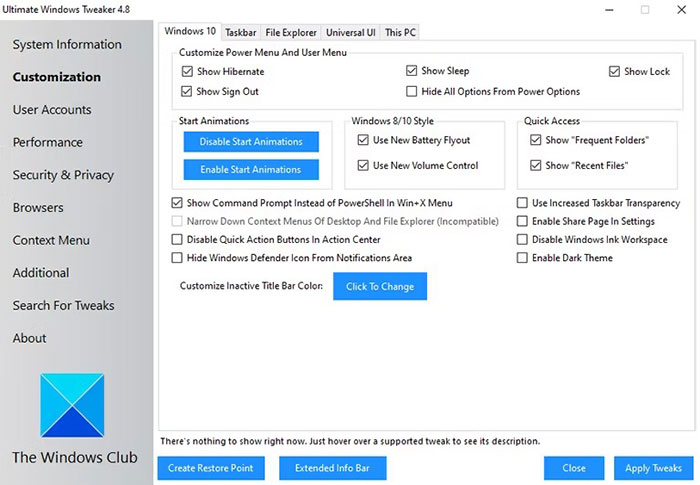
Mọi người có thể thực hiện từng thay đổi được liệt kê trong chương trình này bằng Settings của Windows 10, Registry Editor hoặc Group Policy Editor. Tuy nhiên, Ultimate Windows Tweaker đặt tất cả các tùy chọn trong các phần gọn gàng, liệt kê các vấn đề liên quan để có thể giải quyết nhanh chóng.
Nhấp vào nút Create Restore Point ở dưới cùng bên trái trước khi bắt đầu, đánh dấu vào những thay đổi muốn thực hiện, sau đó nhấp vào Apply. Phần Additional cho phép khôi phục lại Windows Photo Viewer của Windows 7 bằng một cú nhấp chuột.
Windows Repair
Windows Repair là một công cụ sửa lỗi Windows 10 miễn phí và hữu ích khác mà người dùng có thể sử dụng để khắc phục nhiều sự cố. Nhà phát triển Windows Repair khuyên mọi người nên khởi động PC của mình ở Safe Mode để có hiệu quả tối đa. Công cụ Windows Repair có nút Reboot to Safe Mode riêng để khởi động lại nhanh chóng.

Việc sửa lỗi bao gồm các quyền đăng ký, quyền tệp, cài đặt tường lửa, các bản sửa lỗi bộ đệm Winsock và DNS, các sự cố Windows Update,... Windows Repair hướng dẫn người dùng quy trình sửa lỗi tự động hóa các tiện ích Windows Check Disk (chkdsk) và System File Checker (sfc).
Nếu các tiện ích không khắc phục được sự cố, mọi người có thể chuyển đến tab Repairs, với 6 tùy chọn. Nút Open Repairs mở bảng sửa chữa chứa nhiều bản sửa lỗi có sẵn. Các tùy chọn khác được đặt trước để khắc phục các sự cố cụ thể như dọn dẹp phần mềm độc hại, tệp bị hỏng và cập nhật Windows.
Windows Repair Toolbox
Với Windows Repair Toolbox, người dùng sẽ nhận được một gói hoàn chỉnh gồm khá nhiều công cụ sửa chữa quan trọng, cần thiết cho PC. Khi mở ứng dụng, mọi người sẽ thấy một loạt các công cụ khác trên màn hình chính, được sắp xếp thành các phần riêng biệt như Hardware, Repairs, Uninstaller,...
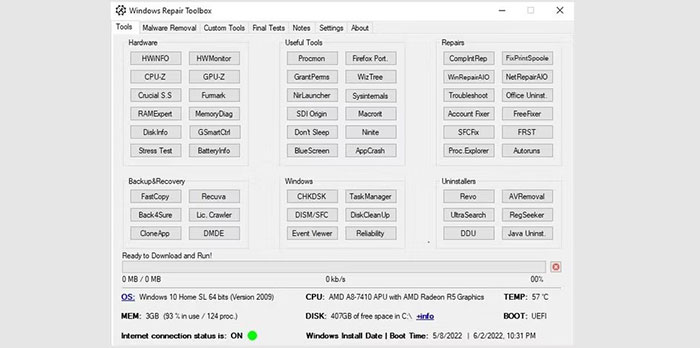
Nếu gặp phải một chiếc PC đầy rẫy các lỗi chung của Windows 10, người dùng sẽ có rất nhiều ứng dụng hữu ích để lựa chọn, có sẵn trong phần Repairs. Để sử dụng bất kỳ ứng dụng nào trong Windows Repair Toolbox, chỉ cần nhấp vào nó, chờ tải xuống và sẵn sàng sử dụng.
Công cụ này cũng có các tính năng tiện dụng khác như tab Malware Removal cung cấp vô số giải pháp quét và loại bỏ phần mềm độc hại. RKill, Kaspersky, Microsoft và thậm chí cả Ccleaner, tất cả đều ở đây. Ngoài ra còn có tùy chọn Run Unattended cho phép quét mà không cần tải xuống bất kỳ công cụ cụ thể nào.
O&O ShutUp10
Kiểm soát quyền riêng tư của Windows 10 đã được cải thiện một chút nhưng các vấn đề cốt lõi về theo dõi và thu thập dữ liệu vẫn còn. Đã có một số công cụ hạn chế xu hướng thu thập dữ liệu của Windows 10, và O&O ShutUp10 là một trong số đó.
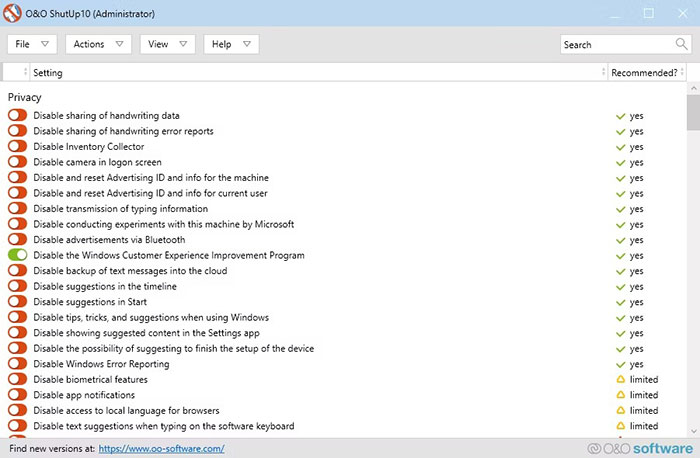
Chương trình có 9 phần cung cấp các cài đặt bảo mật khác nhau, làm cho việc tắt các tùy chọn không nhìn thấy đơn giản bằng cách sử dụng công tắc chuyển đổi.
Quan trọng nhất, mỗi tùy chọn đi kèm với một mô tả ngắn gọn, vì vậy người dùng sẽ biết chính xác mình đang tắt những gì và chức năng đó có thể ảnh hưởng đến điều gì.
TOP
-

TOP ứng dụng và phần mềm cần thiết khi dùng máy tính Windows
-

TOP các skin Rainmeter đẹp mắt nhất nên cài đặt
-

Hướng dẫn cài đặt và tải game trên HappyMod
-

TOP phần mềm antivirus hiệu quả nhất 2024
-

TOP ứng dụng tạo ảnh chế meme trên điện thoại
-

TOP những công cụ giải nén file cho Windows
-

TOP các game và lịch thi đấu eSport tại SEA Games 31
-

Danh sách xếp hạng Hunter mạnh nhất Solo Leveling Arise Overdrive
-

TOP vũ khí tốt nhất trong Palworld và công thức chế tạo
-

TOP mod Dark Souls 3 đỉnh cao nhất
-

TOP những game hay nhất nên chơi trên Itch.io
-

TOP quest nên hoàn thành trước khi update Genshin Impact 3.6